Video của bạn đã bị cắt xén một cách bất ngờ chưa?
Đừng lo lắng nếu clip của bạn không nằm ở giữa màn hình. Dễ dàng định vị, thu phóng và cắt video của bạn bằng ứng dụng Clipchamp trên iOS.
Tại đây, chúng tôi sẽ hướng dẫn bạn cách thực hiện. Làm theo hướng dẫn từng bước của chúng tôi bên dưới.
Bước 1. Gõ nhẹ vào clip trong đường thời gian để hiển thị lưới trên bản xem trước video.
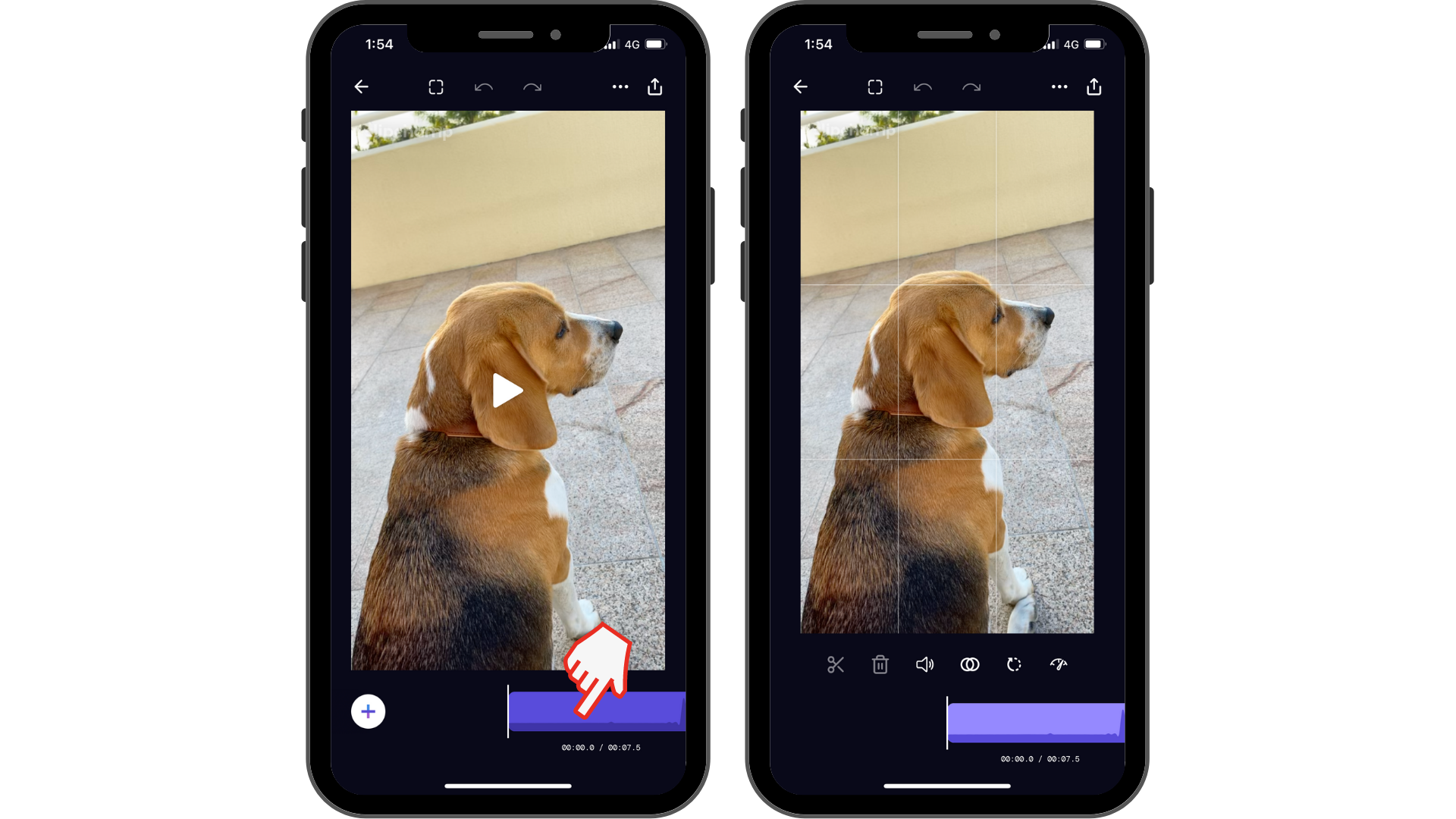
Bước 2. Chụm tay để phóng to hoặc thu nhỏ video clip. Hoặc kéo để định vị lại video clip.
Việc định vị lại, thu phóng và cắt xén video sẽ chỉ áp dụng cho clip hiện được chọn trên đường thời gian của bạn.
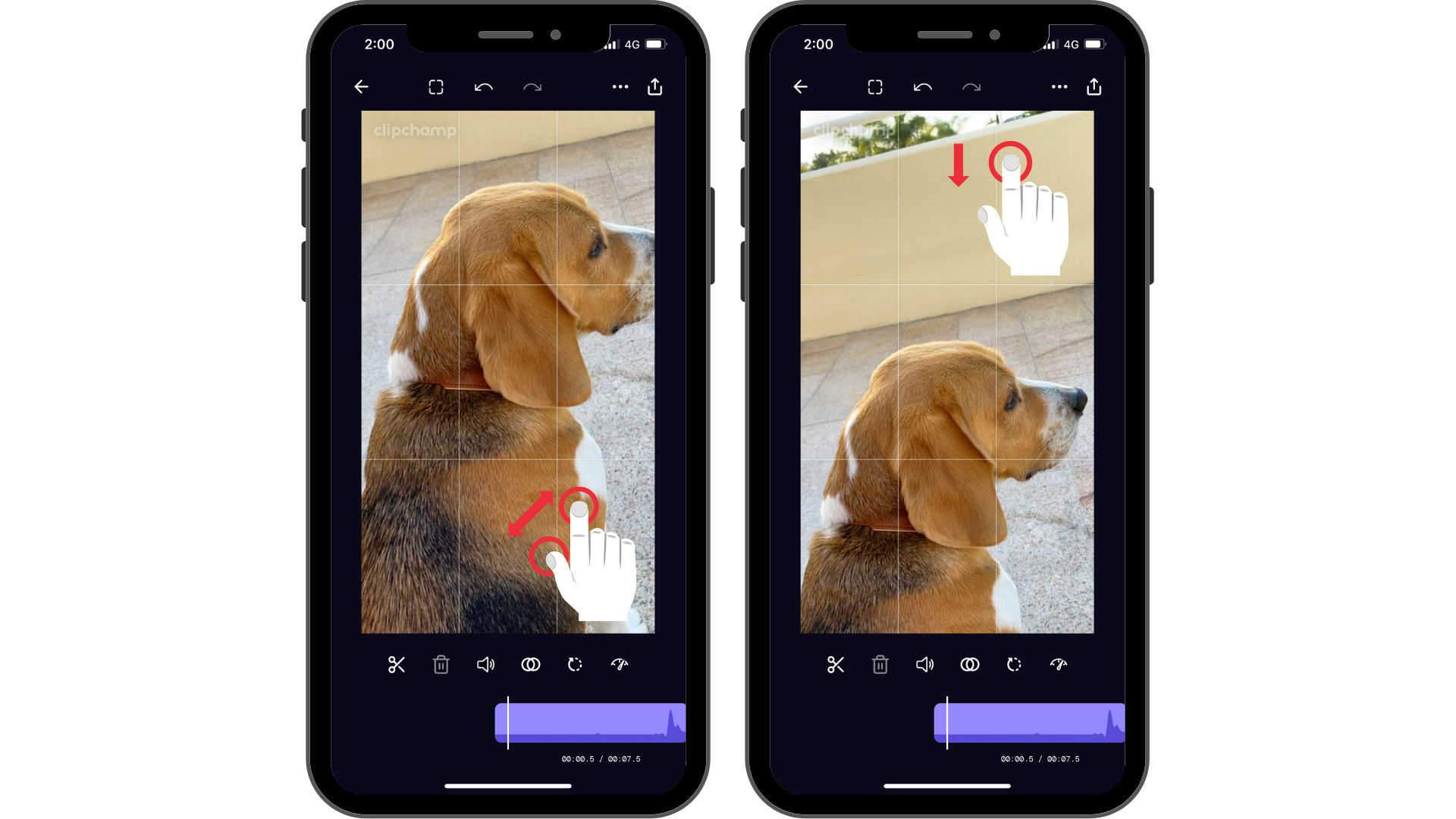
Để có thêm tùy chọn với cắt xén và định dạng, hãy thử sử dụng phương pháp này với định dạng lại và thay đổi tỷ lệ khung ảnh.
Hãy dùng thử ứng dụng iOS của chúng tôi.
Tải xuống ứng dụng Clipchamp iOS miễn phí để bắt đầu.










